ハードディスクの仕組み・・・私もよくわかりません。でも中身の状態を目で見ることが出来ますので紹介します。
~~~~~~~~~~~~~~~~~~~~~~~~~~~~~~~~~~~~~~~~~~~~~~~~~~~~~~~~~~~~~~~~~~~~~
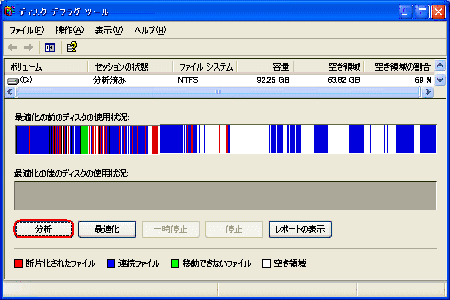
上図が私のCドライブの中身です(合成)
コンピュータは、ファイルを保存するとき、そのファイルをいくつかの小さなデータに切り分けてハード ディスクに記録しています。
通常は、これらのデータはきれいに並んで記録されるのですが、ファイルの保存や削除を繰り返していると、次第にデータがばらばらになってしまいます (断片化)。 (マイクロソフトのページから引用)
先日 私のCドライブは「最適化」したばかりです。(「使用状況」の1/3)
説明を分かり易くするため右2/3を別のドライブの分を合成しました。
右の部分は前回 再セットアップしたときに以前保存していたデータをまとめて書き込みました。(ブルーの部分は繋がっていました)その後 要らない部分(全体はDVD-Rに保存しているので)を削除しました。その時出来たのが白い部分です。ですから前回説明したように白い部分に書かれたデータを私は見ることが出来ませんが残っています。
昔は誤って削除したデータの復元と言えば専門の業者に頼んで数万円かかると書かれていましたが最近は「復元ソフト」が沢山出ていますね。
ソフトによって使用方法は違うようですがいずれにしても誤って削除したら新たな保存をする前にすぐ対処しないと復元できるかどうかは運次第のようです。復元したいファイルの上にコンピュータが別の書き込みをしてしまうと復元は出来ないようです。
おまけのⅢに書かれた手順でコンピュータの中身を見ることが出来ますのでご自分の中身見てください。「分析」をクリックすると表示され「最適化」をした方がよいかどうかはコンピュータが判断してメッセージが出ます。
~~~~~~~~~~~~~~~~~~~~~~~~~~~~~~~~~~~~~~~~~~~~~~~~~~~~~~~~~~~~~~~~~~~
おまけ(関連のマイクロソフトのページを紹介しておきます)
Ⅰ.Windows XP を Safe モードで起動するには
http://support.microsoft.com/kb/880414/JA/
Ⅱ.ハード ディスクのエラーを修復してみよう
http://support.microsoft.com/default.aspx?scid=kb;ja;882791
[チェック ディスクのオプション] を選択は両方チェックを入る方がよい。
再起動して再び立ち上がる時にチェックが行われます。
Ⅲ.ハード ディスクを最適化してみよう
http://support.microsoft.com/default.aspx?scid=kb;ja;882792
それぞれの関連については書かれていませんが雑誌等の記事によるとⅡ.Ⅰ.Ⅲの順番でするのがトラブルを避けるよい方法のようです。
ⅠセーフモードでなくてもⅢは出来るのですが何かと邪魔が入り(例えばスクリーンセーバーが起動するなど)それを避けるためにはいろいろと解除などしなくてはならないのでセーフモードでするのが楽です。
またⅢ「最適化」は単独でもできますがハードディスクにエラーがあるままで最適化をすると大きな破損に繋がりかねないそうです。
また「最適化」を始めてされる方は数時間かかることがありますのでⅡとは別の日 時間の余裕がある時(実行中は何もしなくて見ている必要はありません)にされるほうが良いと思います。
「最適化」をするとパソコンの動きが少しだけ速くなるかもしれません。
参考まで
~~~~~~~~~~~~~~~~~~~~~~~~~~~~~~~~~~~~~~~~~~~~~~~~~~~~~~~~~~~~~~~~~~~~~
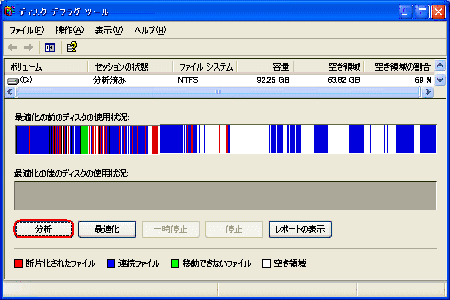
上図が私のCドライブの中身です(合成)
コンピュータは、ファイルを保存するとき、そのファイルをいくつかの小さなデータに切り分けてハード ディスクに記録しています。
通常は、これらのデータはきれいに並んで記録されるのですが、ファイルの保存や削除を繰り返していると、次第にデータがばらばらになってしまいます (断片化)。 (マイクロソフトのページから引用)
先日 私のCドライブは「最適化」したばかりです。(「使用状況」の1/3)
説明を分かり易くするため右2/3を別のドライブの分を合成しました。
右の部分は前回 再セットアップしたときに以前保存していたデータをまとめて書き込みました。(ブルーの部分は繋がっていました)その後 要らない部分(全体はDVD-Rに保存しているので)を削除しました。その時出来たのが白い部分です。ですから前回説明したように白い部分に書かれたデータを私は見ることが出来ませんが残っています。
昔は誤って削除したデータの復元と言えば専門の業者に頼んで数万円かかると書かれていましたが最近は「復元ソフト」が沢山出ていますね。
ソフトによって使用方法は違うようですがいずれにしても誤って削除したら新たな保存をする前にすぐ対処しないと復元できるかどうかは運次第のようです。復元したいファイルの上にコンピュータが別の書き込みをしてしまうと復元は出来ないようです。
おまけのⅢに書かれた手順でコンピュータの中身を見ることが出来ますのでご自分の中身見てください。「分析」をクリックすると表示され「最適化」をした方がよいかどうかはコンピュータが判断してメッセージが出ます。
~~~~~~~~~~~~~~~~~~~~~~~~~~~~~~~~~~~~~~~~~~~~~~~~~~~~~~~~~~~~~~~~~~~
おまけ(関連のマイクロソフトのページを紹介しておきます)
Ⅰ.Windows XP を Safe モードで起動するには
http://support.microsoft.com/kb/880414/JA/
Ⅱ.ハード ディスクのエラーを修復してみよう
http://support.microsoft.com/default.aspx?scid=kb;ja;882791
[チェック ディスクのオプション] を選択は両方チェックを入る方がよい。
再起動して再び立ち上がる時にチェックが行われます。
Ⅲ.ハード ディスクを最適化してみよう
http://support.microsoft.com/default.aspx?scid=kb;ja;882792
それぞれの関連については書かれていませんが雑誌等の記事によるとⅡ.Ⅰ.Ⅲの順番でするのがトラブルを避けるよい方法のようです。
ⅠセーフモードでなくてもⅢは出来るのですが何かと邪魔が入り(例えばスクリーンセーバーが起動するなど)それを避けるためにはいろいろと解除などしなくてはならないのでセーフモードでするのが楽です。
またⅢ「最適化」は単独でもできますがハードディスクにエラーがあるままで最適化をすると大きな破損に繋がりかねないそうです。
また「最適化」を始めてされる方は数時間かかることがありますのでⅡとは別の日 時間の余裕がある時(実行中は何もしなくて見ている必要はありません)にされるほうが良いと思います。
「最適化」をするとパソコンの動きが少しだけ速くなるかもしれません。
参考まで